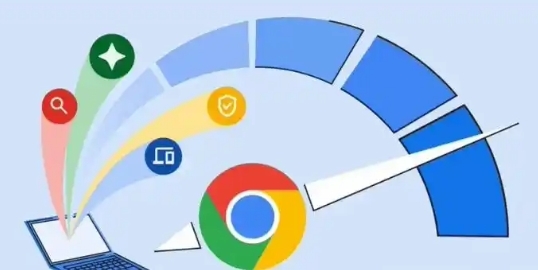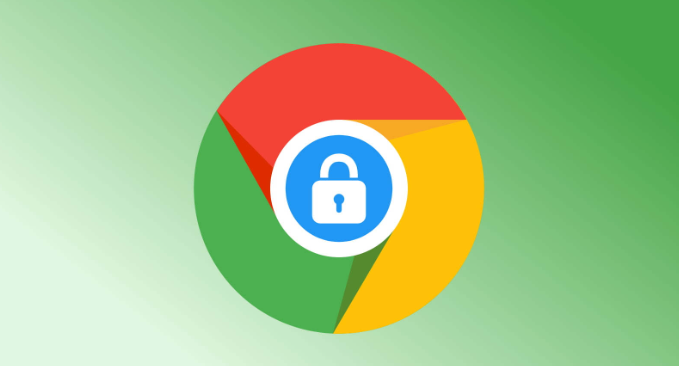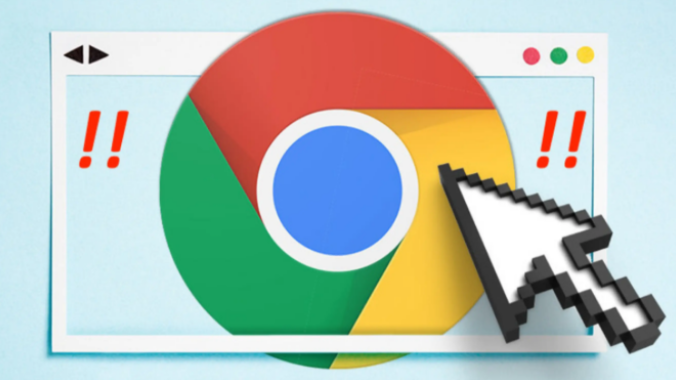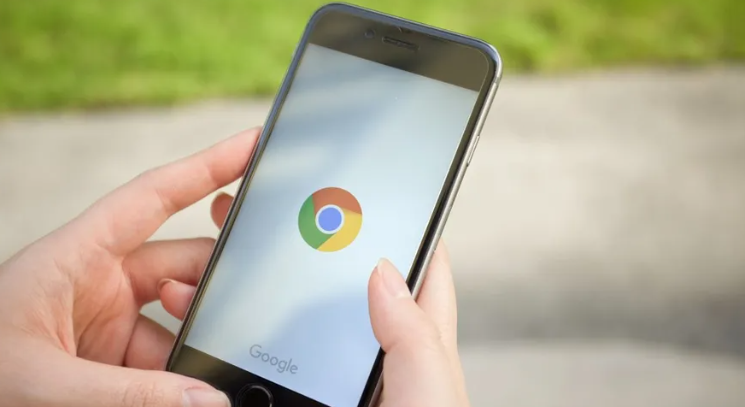Chrome浏览器下载任务管理器使用详解
时间:2025-08-08
来源:谷歌Chrome官网
详情介绍

1. 打开下载管理器:当有文件正在下载时,在浏览器底部会出现下载栏,点击下载栏中的下载任务即可展开详细信息。也可通过菜单进入,即在Chrome浏览器右上角,点击三个点组成的菜单图标,在下拉菜单中选择“下载”选项,即可打开下载内容页面。
2. 查看下载任务:在下载管理器中,能看到所有正在进行和已完成的下载任务列表,包括文件名、大小、进度、剩余时间等详细信息。对于正在下载的任务,可以清晰地了解其下载状态,如已下载的百分比、预计还需多长时间完成等。
3. 管理下载任务:可对下载任务进行暂停、继续或取消操作。若想调整下载顺序,可拖动任务条目进行排序,将重要或紧急的下载任务置于前列。对于已完成的下载任务,可点击“打开文件所在文件夹”按钮,快速找到下载的文件并进行相关操作。
4. 设置相关选项:点击右上角的三点菜单,选择“设置”,在左侧菜单中选择“高级”,然后点击“下载内容”,可在此页面进行一些相关设置。例如,更改默认下载路径,点击“位置”部分的“更改”按钮,选择新的保存位置并确认;还可启用或禁用下载后自动打开文件的功能,根据个人需求勾选或取消勾选相应选项。
继续阅读